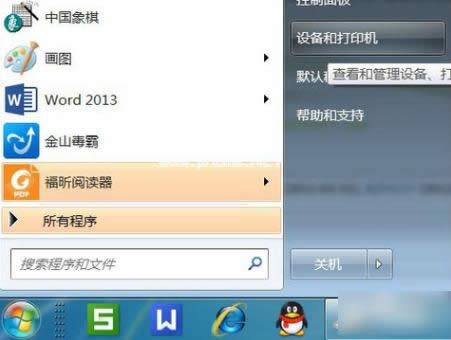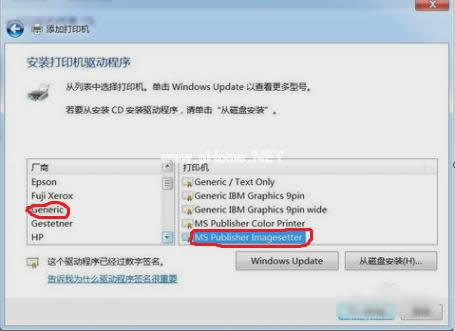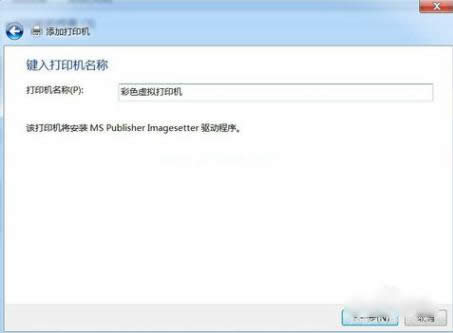PDF打印机,本教程教您windows7怎样安装PDF虚拟打印机
发布时间:2021-02-28 文章来源:xp下载站 浏览: 61
|
Windows 7,中文名称视窗7,是由微软公司(Microsoft)开发的操作系统,内核版本号为Windows NT 6.1。Windows 7可供家庭及商业工作环境:笔记本电脑 、平板电脑 、多媒体中心等使用。和同为NT6成员的Windows Vista一脉相承,Windows 7继承了包括Aero风格等多项功能,并且在此基础上增添了些许功能。 小伙伴们,我们平时在上班的时候,遇到需要使用打印机的几率有多少呢?关于打印机的一些操作使用你们都熟悉多少了呢?今天小编来给你们讲讲win7怎么安装PDF虚拟打印机,感兴趣的小伙伴接着往下看? 我们现在虽然说可能使用win10的小伙伴会比较多,但是使用win7的小火把还是不少的,所以关于win7的一些操作教程在网上的出现率还是比较多的。所以小编今天也要来摸摸热度,沾沾“热气”。那么接下来小编那就要跟你们说win7怎么安装PDF虚拟打印机。 首先,点“开始”菜单,再点“设备和打印机”,打开之后就点“添加打印机”
win7安装打印机载图1
打印机载图2 接着,再点“添加本地打印机”。
打印机载图3 然后在“使用现有的端口”里点“file:(打印到文件)”。
PDF打印机载图4 接着在厂商里点“generic”,在设备点“MS Publisher imagesetter”。
PDF打印机载图5 接着,“键入打印机名称”,可以取为:“彩色虚拟打印机”、“PDF彩色虚拟打印机”等。
win7安装打印机载图6 然后,选择是否“共享”选项。
PDF打印机载图7 接着,再选择是否“设为默认打印机”后,点击“完成”。
安装PDF虚拟打印机载图8 接着查看“设备和打印机”,就可以看到已经添加了一个“彩色虚拟打印机”。
win7安装打印机载图9 那么以上就是win7安装PDF虚拟打印机的操作过程啦~~ Windows 7简化了许多设计,如快速最大化,窗口半屏显示,跳转列表(Jump List),系统故障快速修复等。Windows 7将会让搜索和使用信息更加简单,包括本地、网络和互联网搜索功能,直观的用户体验将更加高级,还会整合自动化应用程序提交和交叉程序数据透明性。 |
相关文章
本类教程排行
系统热门教程
本热门系统总排行